win10右键没有新建选项为什么 win10右键无新建选项的解决方法
更新时间:2023-02-11 11:38:00作者:qiaoyun
我们如果要在电脑中新建文件夹或者文档的时候,只需要在桌面空白处右击选择新建即可,可是有win10系统用户却遇到了右键没有新建选项的情况,不知道为什么,其实只要通过注册表即可解决,本文这就给大家讲解一下win10右键无新建选项的解决方法。
方法如下:
1、按下组合键【win】+ 【R】打开运行,输入【regedit】点击确定,打开注册表编辑器。
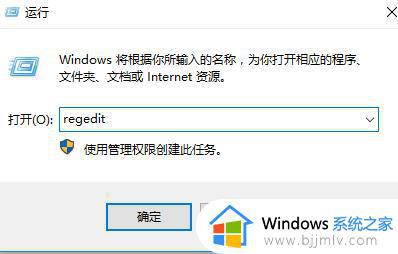
2、然后依次展开文件夹:【HKEY_CLASSES_ROOT\Directory\Background\shellex\ContextMenuHandlers】。
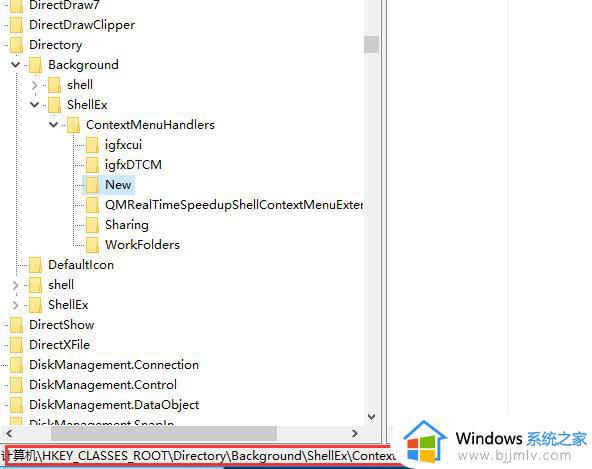
3、然后找到文件夹【new】,如果没有该文件夹。就右键文件夹【ContextMenuHandlers】-【新建】-【项】,命名为【new】。
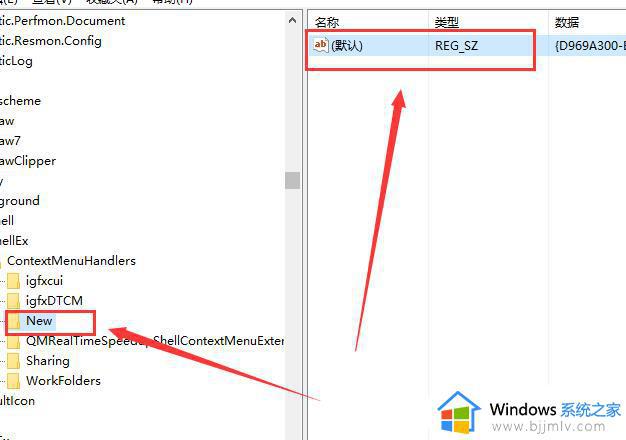
4、打开new文件夹中的文件后,我们将这个数值数据更改为【{D969A300-E7FF-11d0-A93B-00A0C90F2719}】。
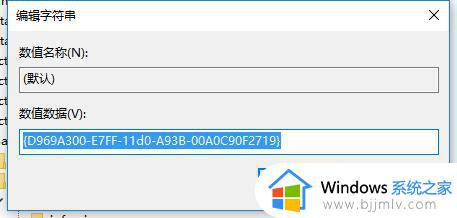
5、然后重启电脑,就能够解决这个问题了。
上述给大家讲解的就是win10右键没有新建选项的详细解决方法,遇到一样情况的用户们可以尝试上述方法来解决。
win10右键没有新建选项为什么 win10右键无新建选项的解决方法相关教程
- win10桌面右键新建没有word、excel和ppt选项解决方法
- Win10右键新建没有word和Excel选项怎么恢复 电脑Win10右键新建没有word和excel怎么办
- win10系统右键菜单新建没有Word,Excel选项如何解决
- win10删除右键新建多余菜单设置方法 win10怎么删除右键新建多余选项
- win10显示更多选项右键的方法 win10右键如何显示更多选项
- Win10右键没有压缩文件选项怎么解决 Win10右键菜单没有压缩文件选项怎么办
- win10右键菜单没有图形选项显示怎么办 win10电脑桌面右键没有图形选项处理方法
- Win10右键菜单选项自定义方法 Win10如何自定义右键菜单选项
- win10右键点击打印机没有扫描选项怎么办 win10打印机右键找不到扫描选项修复方法
- win10右键没有重命名选项怎么办 win10单击右键没有重命名的选项如何处理
- win10如何看是否激活成功?怎么看win10是否激活状态
- win10怎么调语言设置 win10语言设置教程
- win10如何开启数据执行保护模式 win10怎么打开数据执行保护功能
- windows10怎么改文件属性 win10如何修改文件属性
- win10网络适配器驱动未检测到怎么办 win10未检测网络适配器的驱动程序处理方法
- win10的快速启动关闭设置方法 win10系统的快速启动怎么关闭
热门推荐
win10系统教程推荐
- 1 windows10怎么改名字 如何更改Windows10用户名
- 2 win10如何扩大c盘容量 win10怎么扩大c盘空间
- 3 windows10怎么改壁纸 更改win10桌面背景的步骤
- 4 win10显示扬声器未接入设备怎么办 win10电脑显示扬声器未接入处理方法
- 5 win10新建文件夹不见了怎么办 win10系统新建文件夹没有处理方法
- 6 windows10怎么不让电脑锁屏 win10系统如何彻底关掉自动锁屏
- 7 win10无线投屏搜索不到电视怎么办 win10无线投屏搜索不到电视如何处理
- 8 win10怎么备份磁盘的所有东西?win10如何备份磁盘文件数据
- 9 win10怎么把麦克风声音调大 win10如何把麦克风音量调大
- 10 win10看硬盘信息怎么查询 win10在哪里看硬盘信息
win10系统推荐